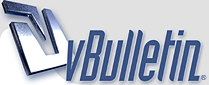
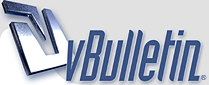 |
كيفية استرجاع كلمة مرور المشرف لمدونة الوردبريس
احيانا ربما تنسى كلمة المرور الخاص بك لتسجيل الدخول للوحة تحكم ووردبريس إما لانك قمت بكتابة باسورد بسرعة او طويل او بدون ما تدري او انه تم اختراق مدونتك لا قدر الله وقام المخترق بتغيير كلمة المرور الخاص بك, ولحسن الحظ هناك حلول تمكنك من استرجاع كلمة مرور المشرف في دقائق وهما اما عن طريق الووردبريس نفسه او من phpMyAdmin وسنتطرق لهما بالتفصيل في هذا الشرح :
استرجاع كلمة المرور عن طريق الووردبريس في هذه الحالة الطريقة نستعمل الطريقة العادية لاستعادة كلمة المرور عن طريق الووردبريس بالتوجه الى صفحة تسجيل الدخول http://sitename.com/wp-login.phpنقوم بالضغط على “هل فقدت كلمة مرورك ؟” كما في الصورة التالية : https://i2.wp.com/www.mwordpress.net...39%2C373&ssl=1سيتم توجيهك الى صفحة استعادة كلمة المرور على الرابط التالي :http://sitename.com/wp-login.php?action=lostpasswordhttps://i0.wp.com/www.mwordpress.net...38%2C330&ssl=1 كل ما عليك الان هو ان تضع بريدك الالكتروني الذي قمت بوضعه اثناء تنصيبك للوردبريس والضغط على “احصل على كلمة مرور جديدة” ليصلك الباسورد الجديد على الايميل بعد الضغط على الحصول على كلمة المرور ستظهر لك الرسالة التالية : https://i2.wp.com/www.mwordpress.net...38%2C150&ssl=1الان قم بالتوجه الى بريدك لاعادة تعين كلمة المرور الجديدة للووردبريس وستجد الرسالة التالية :https://i1.wp.com/www.mwordpress.net...580%2C52&ssl=1 https://i1.wp.com/www.mwordpress.net...84%2C280&ssl=1 قم بالضغط على الرابط الموجد اسفل الرسالة ليتم تحويلك الى صفحة اعادة تعيين الباسورد الجديد كما في الصورة التالية : https://i0.wp.com/www.mwordpress.net...44%2C487&ssl=1 طريقة استرجاع كلمة المرور عن طريق phpMyAdmin في هذه الحالة يجب عليك تسجيل الدخول الى لوحة التحكم الخاص بموقعك على سبيل المثال Cpanel او Plesk وغيرها والله اعلم اما بالنسبة للوحة التحكم DirectAdmin فتكون phpMyAdmin منفصلة عن لوحة التحكم على حسب علمي سنأخد في هذا الشرح phpMyAdmin الموجودة في cpanel .الان بعد تسجيل الدخول للوحة التحكم نتوجه نحو ايقونة phpmyadmin https://i2.wp.com/www.mwordpress.net...08%2C106&ssl=1 بعد الضغط على ايقونة ال phpMyAdmin سيتم توجيهك الى لوحة تحكم الخاصة بال phpMyAdmin وقم بعدها باختيار القاعدة الخاصة بمدونتك https://i2.wp.com/www.mwordpress.net...21%2C389&ssl=1 بعدها قم باختيار جدول wp_users من قائمة الجداول الموجودة في القاعدة كما في الصورة التالية : https://i2.wp.com/www.mwordpress.net...00%2C329&ssl=1 بعدها ستظهر لك قائمة الاعضاء في المدونة كما في الصورة التالية : https://i1.wp.com/www.mwordpress.net...33%2C178&ssl=1 بعد اختيارك للعضو الذي تريد تعديل باسورده ستظهر لك الصفحة التالية : https://i0.wp.com/www.mwordpress.net...26%2C373&ssl=1 الان لكي نضيف كلمة مرور جديدة نقوم باختيار اي كلمة مرور نريدها مثلا 147258ssR هذه الاخيرة سنقوم بتشفيرها الى MD5 من القائمة الموضحة بالسهم الاحمر على اليسار كما هو موضح في الصورة التالية : https://i1.wp.com/www.mwordpress.net...00%2C369&ssl=1 اضغط على executer او go و سوف يتم حفظ الباسورد الجديد طريقة استرجاع الباسورد عن طريق استعلام سريع من phpMyAdmin هذه الطريقة عرضها احد الاخوة في منتديات عرب ووردبريس وهو Mishal والطريقة سهلة قم باختيار قاعدة الووردبريس https://i2.wp.com/www.mwordpress.net...21%2C389&ssl=1 هنا نقوم بالضغط على SQL https://i1.wp.com/www.mwordpress.net...555%2C79&ssl=1 بعدها نقوم بادراج الكود التالي مع مراعاة اسم المستخدم و Prefix اي هل ستعمل wp_ او Prefix اخر UPDATE "wp_users" SET "user_pass" = MD5( "الرقم السري الجديد" ) WHERE "wp_users"."user_login" = "اسم المستخدم";https://i0.wp.com/www.mwordpress.net...07%2C227&ssl=1 يجب ان تظهر لك رسالة بالشكل التالي بدون اخطاء https://i0.wp.com/www.mwordpress.net...00%2C164&ssl=1 اذا كان هناك اي استفسار يرجى وضع تعليق ولا تنسى الاشتراك في قائمتنا البريدية ولك جزيل الشكر |
| الساعة الآن 03:18 AM |
Powered by vBulletin® Copyright ©2000 - 2024, Jelsoft Enterprises Ltd.
Content Relevant URLs by vBSEO ©2010, Crawlability, Inc. TranZ By
Almuhajir